PS2022协调智能滤镜怎么使用? PS协调智能滤镜调色的技巧
Photoshop 2022增加了一些不错的神经智能滤镜,例如,协调滤镜就可以将两个图层的色调进行匹配,这样可以很快使合成的多张图片色调一致,更加自然。下面我就把这个协调色调的神经滤镜和大家一起分享一下使用体会。启动Photoshop 2022并将一幅抠图后的人像添加在另一张图像上,由于两个图层色调差别比较大,所以看起来非常不协调,如图所示。
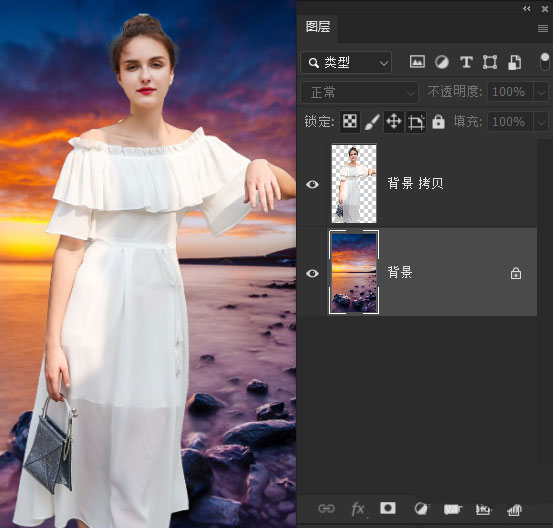
选择要协调颜色的美女图层,然后执行“滤镜-Neural Filters”,在打开打开的Neural Filters面板中选择协调,在右侧再选择参考图像为背景图层,如图所示。
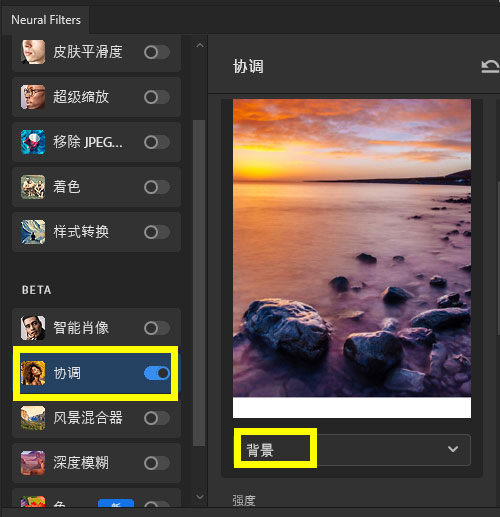
此时窗口中的美女色调就自动和背景图层色调匹配了,如图所示。

如果感觉色调协调的结果不太满意,则可以调整相应的参数,例如,可以改变强度、亮度等,如图所示。
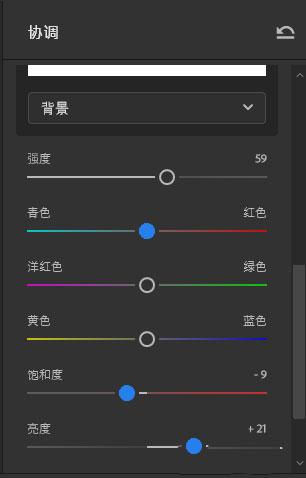
调整参数后,左侧窗口中的图像就会自动发生改变,如图所示。
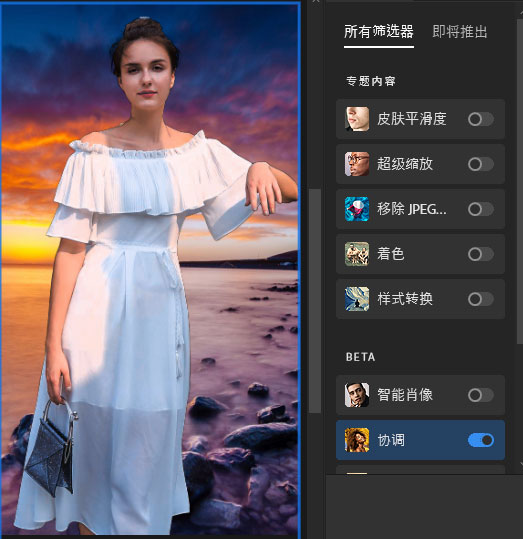
以上就是PS2022中协调智能滤镜的使用方法,希望大家喜欢,请继续关注PSD素材网(www.PSD.cn)。
-

PS怎么快速抠出高速行驶的摩托艇和水花?
2022-10-07 14
-

PS怎么利用通道抠出火焰燃烧的马?
2022-10-07 20
-

PS cc2017怎么使用内容识别填充功能抠图?
2022-10-07 122
-

使用PS快速抠头发技巧
2022-10-07 8
-

PS通道简单快速抠出白色背景的透明玻璃瓶教程
2022-10-07 61
-

PS如何完美抠出室内背景杂乱的大气婚纱照片?
2022-10-07 18
-

PS2021如何调整沙漠天空 PS2021调整沙漠天空教程
2022-10-07 11
-

PS怎么添加调整图层? photoshop图片通过调整图层调色的技巧
2022-10-07 13
-

PS怎么把背光的照片调亮? PS背光照片修图技巧
2022-10-07 25
-

入门:PS简单快速抠出一匹马
2022-10-07 18
-

PS怎么抠出黑色背景中的透明玻璃杯?
2022-10-07 12
-

PS魔棒工具进行抠图
2022-10-07 8
-

PS通道快速抠出复杂的烟花背景
2022-10-07 95
-

PS图片怎么增强夜晚灯光氛围感? Photoshop夜景灯光效果的调色方法
2022-10-07 20
-

PS教你如何用通道来快速抠图的方法
2022-10-07 5
-
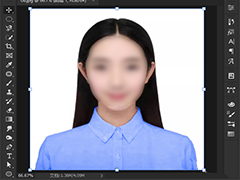
证件照怎么改变衣服颜色? PS证件照衣服颜色过浅调色技巧
2022-10-07 37
-
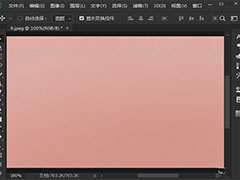
PS怎么做霓虹灯滤镜效果? PS霓虹灯渐变效果的实现方法
2022-10-07 7
-
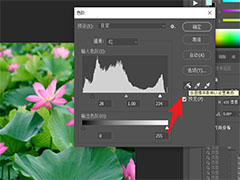
PS2021色阶单个通道怎么调整? PS修改单个通道发光级别的技巧
2022-10-07 12
-

PS2022色彩转移神经滤镜怎么用? PS色彩转移神经滤镜调色的技巧
2022-10-07 9
-

PS2022风景混合器滤镜在哪? PS2022新版滤镜的使用方法
2022-10-07 148
-
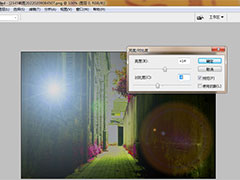
PS怎么给幽暗的小街巷添加灯光效果? PS照亮小街巷的技巧
2022-10-07 9